
La registrazione dello schermo è diventata indispensabile per gli utenti di smartphone, sia per catturare il gameplay, creare tutorial o salvare videochiamate. Con le sue robuste funzionalità, il Samsung Galaxy M34 5G rende la registrazione dello schermo un gioco da ragazzi. Questa guida ti guiderà attraverso il processo, assicurandoti di poter catturare senza sforzo ciò che è sullo schermo.
Con la crescente necessità di condividere contenuti digitali, sapere come utilizzare in modo efficace la funzione di registrazione dello schermo del dispositivo è fondamentale. Il Samsung Galaxy M34 5G offre un'esperienza fluida, unendo la semplicità a una gamma di funzioni utili.
Come abilitare la registrazione dello schermo su Samsung Galaxy M34 5G
Prima di immergerti nella registrazione, devi abilitare questa funzione sul tuo dispositivo. Scorri verso il basso dalla parte superiore dello schermo per accedere al pannello delle impostazioni rapide. Qui, trova l'icona "Registratore schermo" e tocca per abilitarla. Puoi aggiungerlo modificando il pannello se non è visibile.
Comprensione delle impostazioni di registrazione dello schermo in Samsung M34
Trasferimento da aeroporto a Sharm SamsungGalaxy M34 5G ti consente di personalizzare la tua esperienza di registrazione dello schermo. Seleziona "Impostazioni" > "Funzioni avanzate" > "Schermate e registratore dello schermo". Qui puoi scegliere le impostazioni audio (come la registrazione dell'audio interno), la qualità del video e se desideri o meno mostrare i tocchi sullo schermo. Queste opzioni vengono visualizzate anche quando avvii la registrazione.
Passo dopo passo: come registrare lo schermo sul Galaxy M34
- Per avviare la registrazione, apri lo schermo che desideri catturare e scorri verso il basso per accedere alle impostazioni rapide. Se non vedi l'icona del registratore dello schermo, scorri nuovamente verso il basso per aprire tutte le icone delle impostazioni rapide.
- Tocca "Registratore schermo" e normalmente verranno visualizzate alcune opzioni.
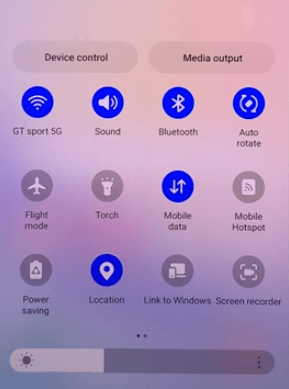
- Scegli le tue opzioni: puoi scegliere tra l'utilizzo di nessun audio, audio multimediale o audio multimediale e microfono. E puoi attivare e disattivare "Mostra tocchi e tocchi".
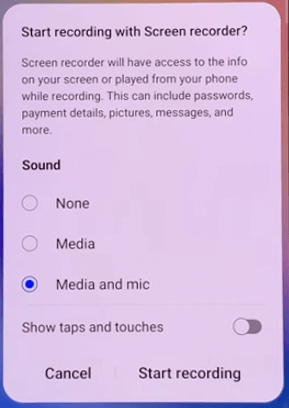
- Premere avvia registrazione e inizierà un conto alla rovescia, segnalando l'inizio della registrazione.
- Puoi mettere in pausa o interrompere la registrazione dal widget mobile che appare sullo schermo.

Funzionalità di registrazione del Samsung Galaxy M34 5G
- I SamsungGalaxy M34 5G offre funzionalità come la registrazione dell'audio interno, perfetta per catturare l'essenza del tuo gameplay o di qualsiasi video.
- La modalità immagine nell'immagine ti consente di registrarti utilizzando la fotocamera anteriore mentre catturi lo schermo. Puoi posizionare l'immagine nell'immagine della fotocamera anteriore sullo schermo dove desideri.
- Puoi utilizzare la modalità di pittura per evidenziare qualcosa sullo schermo.
- Puoi mettere in pausa la registrazione e ricominciare quando sei pronto.
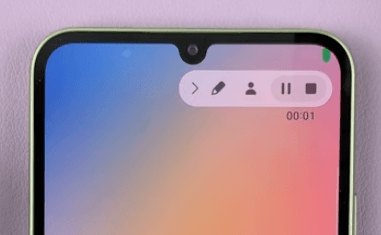
Suggerimenti per l'acquisizione video Samsung M34 5G
Per migliorare le registrazioni dello schermo, assicurati una buona illuminazione e un rumore di fondo minimo se stai registrando audio esterno. Inoltre, ripulisci lo schermo chiudendo le app non necessarie e cancellando le notifiche per un video ordinato.
Sperimenta le impostazioni per trovare ciò che funziona meglio per le tue esigenze. Non dimenticare di rispettare le leggi sulla privacy e sul copyright durante la registrazione dei contenuti.
Cosa fare con la registrazione dello schermo
Una volta che hai finito registrazione dello schermo sul tuo Samsung Galaxy M34 5G, il video viene automaticamente salvato nella "Galleria" nell'album "Registrazioni schermo". Questo comodo spazio di archiviazione consente un facile accesso e gestione delle registrazioni. Da lì puoi visualizzare, modificare o condividere i contenuti registrati.
Le opzioni di modifica includono il taglio del video, l'aggiunta di testo o disegni e persino la combinazione con altri video. La condivisione è semplice, con la possibilità di inviare le tue registrazioni tramite social media, e-mail o app di messaggistica. Che si tratti di un momento di gioco memorabile o di un tutorial utile, la registrazione dello schermo è pronta per qualsiasi post-produzione o condivisione che desideri.
Sezione FAQ sulla registrazione dello schermo su Galaxy M34 5G
Posso registrare l'audio durante la registrazione dello schermo sul Samsung Galaxy M34 5G?
Sì, il Samsung Galaxy M34 5G ti consente di registrare l'audio durante la registrazione dello schermo. Puoi scegliere di registrare l'audio dal microfono, i suoni interni del dispositivo o entrambi. Questa funzione è particolarmente utile per creare tutorial o registrare gameplay con commenti.
C'è un limite di tempo per la registrazione dello schermo del Samsung Galaxy M34 5G?
Il Samsung Galaxy M34 5G non impone un limite di tempo rigoroso per la registrazione dello schermo. Tuttavia, la durata potrebbe essere limitata dallo spazio di archiviazione disponibile del dispositivo o dalla durata della batteria. Per registrazioni più lunghe, assicurati di avere spazio di archiviazione e batteria sufficienti oppure mantieni il dispositivo collegato.
Posso registrare il gameplay sul mio Samsung Galaxy M34 5G?
Assolutamente! Il Samsung Galaxy M34 5G è ben equipaggiato per la registrazione del gameplay. Il registratore dello schermo può catturare video di alta qualità dei tuoi giochi e puoi anche scegliere di registrare l'audio del gioco o includere commenti utilizzando il microfono del telefono.
Come posso migliorare la qualità delle registrazioni dello schermo del mio Samsung Galaxy M34 5G?
Per migliorare la qualità delle registrazioni dello schermo sul tuo Samsung Galaxy M34 5G, vai alle impostazioni del registratore dello schermo e seleziona la risoluzione video più alta. Garantire una buona illuminazione e un rumore di fondo minimo se si registra audio esterno. Inoltre, chiudi le app non necessarie per un'esperienza di registrazione più fluida.
Le app di registrazione dello schermo di terze parti sono migliori della funzionalità integrata nel Samsung Galaxy M34 5G?
Il registratore dello schermo integrato del Samsung Galaxy M34 5G soddisfa in genere le esigenze della maggior parte degli utenti con la sua facilità d'uso e integrazione. Tuttavia, le app di terze parti potrebbero offrire funzionalità aggiuntive come strumenti di modifica avanzati o diversi formati di file. Dipende dalle tue esigenze e preferenze specifiche.
La registrazione dello schermo sul Samsung Galaxy M34 5G consuma molta batteria?
La registrazione dello schermo, soprattutto a risoluzioni più elevate, può richiedere un consumo elevato della batteria del Samsung Galaxy M34 5G. Si consiglia di registrare con la batteria carica o con il dispositivo collegato, soprattutto per sessioni più lunghe, per evitare di scaricare rapidamente la batteria.
Le nostre ultime parole
La registrazione dello schermo sul Samsung Galaxy M34 5G è una funzionalità ricca di possibilità. Che tu sia un giocatore, un creatore di contenuti o semplicemente qualcuno a cui piace conservare ricordi digitali, questa guida dovrebbe aiutarti a sfruttare al meglio le capacità del tuo dispositivo. Buona registrazione!






Lascia un Commento